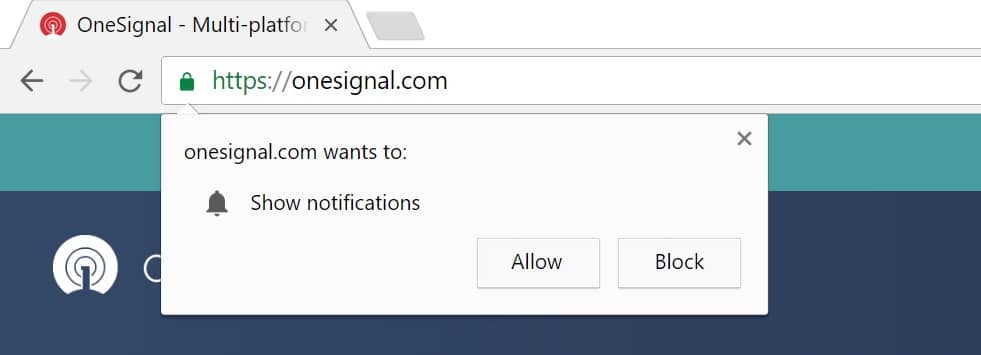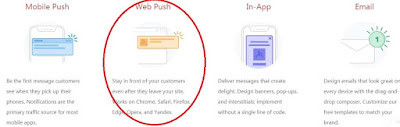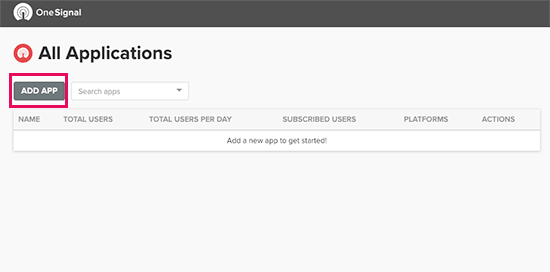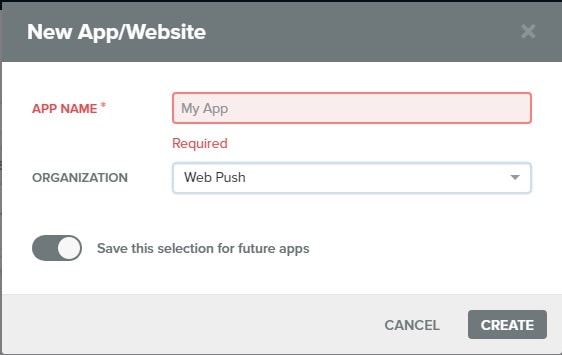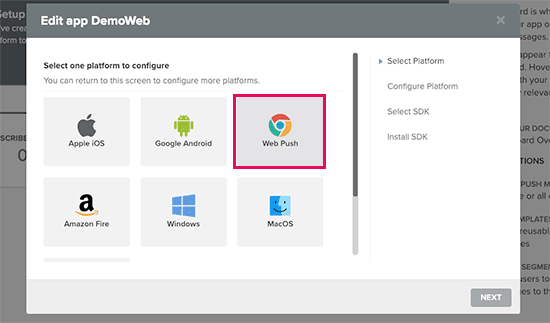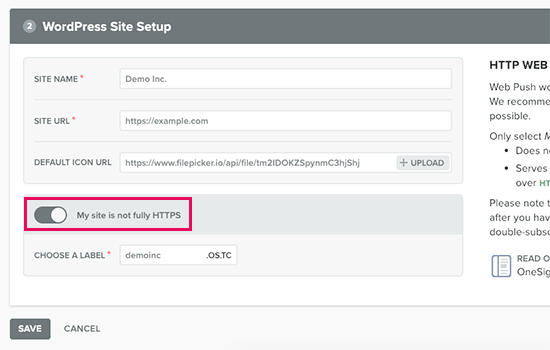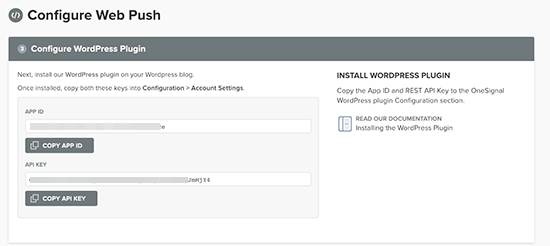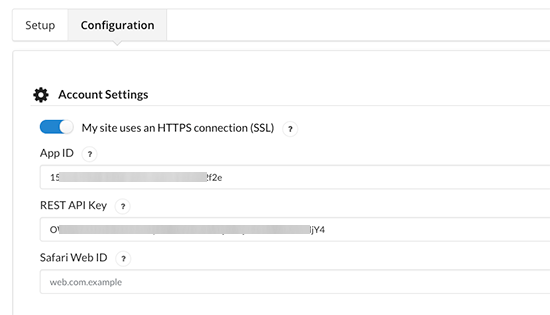¿Qué son exactamente las notificaciones push? Las notificaciones push de WordPress representan otra manera de captar su audiencia, aumentar los visitantes que regresan y en la mayoría de los casos, han mostrado un CTR drásticamente más alto que el que resultan las suscripciones típicas de las newsletters.
Las notificaciones push de WordPress le permiten notificar automáticamente a su audiencia cuando ha publicado contenido nuevo en su sitio. O permite enviar mensajes predefinidos en cualquier momento. Esto puede ser una notificación en un teléfono o navegador, como Chrome, Firefox o Safari. Las notificaciones push se introdujeron originalmente para dispositivos Android y iOS en 2009 y se han estado extendiendo a otras plataformas desde entonces. Si nos fijamos en las tendencias de Google entre 2014 y hoy, podemos ver que el interés por las «notificaciones push web» ha ido aumentando constantemente.
La siguiente imagen es un ejemplo de una solicitud de registro de notificación push, que probablemente haya visto antes. Al hacer clic en «Permitir», esto permite que el sitio le envíe notificaciones a través de su navegador. La belleza para los propietarios de sitios web es que el visitante no tiene que estar en su sitio para que puedan recibir su notificación, simplemente tienen que tener su navegador web en ejecución.
Beneficios de las Notificaciones Push de WordPress
Los principales beneficios de las notificaciones push son que proporcionan otra posibilidad de comunicación para su sitio WordPress. Mucha gente hojea por los emails de su correo electrónico o simplemente no los lee. Las notificaciones push pueden ayudar a traer clientes y visitantes de vuelta a su sitio colocando su mensaje justo delante de ellos.
¿Las notificaciones push son buenas para todos? Definitivamente no. Algunos piensan que hacen mucho daño a la experiencia del usuario. En cualquier caso sin embargo, recuerde no abusar de ellas, ya que esto podría resultar molesto.
Cómo Configurar Notificaciones Push de WordPress
Cuando se trata de configurar las notificaciones push de WordPress tiene muchas opciones para elegir. A continuación, se presentan algunas maneras populares y activamente actualizadas. Nota: Estos incluyen soluciones gratuitas y premium. Muchas de ellas tienen planes gratuitos hasta un cierto número de suscriptores.
- OneSignal
- SendPulse
- PushCrew
- PushUp
- PushEngage
- Pushify
- Pushprime
- PushAssist
- iZooto
- Desktop & Mobile Push Notification System
Es importante que usted conozca a las preferencias de sus lectores en cuanto a cuáles son los navegadores más utilizados por los visitantes de su sitio.
Esto lo puede conseguir en Google Analytics si hace clic en «Audiencia> Tecnología> Navegador y SO»
En la mayoría de los sitios web el navegador más utilizado es Google Chrome, por lo que la activación de las notificaciones push de Chrome web podría atraer en buen porcentaje de usuarios a su sitio WorPress.
En esta entrada usaremos un plugin de OneSignal, la cual es una solución completamente gratuita para notificaciones push de WordPress. Al escribir este artículo, actualmente tiene más de 100,000 instalaciones activas y una calificación de 4.7 de 5 estrellas.
Algunas de sus características del plugin Onesignal incluyen:
- 100% gratuito de usar
- Notificaciones push de WordPress ilimitadas
- Puede enviar una notificación cuando se publica una publicación
- Dispositivos ilimitados
- Automatización de la entrega
- Localización
- API completa
- Segmentos ilimitados
- Pruebas A / B
- Programación de entrega
- Capacidad para importar y exportar sus datos
¿Suena demasiado bien para ser verdad? Bueno, una cosa a tener en cuenta. No ocultan este hecho en absoluto y son muy abiertos sobre ello en su sitio. La manera en que ganan dinero es mediante el uso de los datos que agregan para mejorar la web y las experiencias móviles. Así que si eso es un problema para usted, siempre puede actualizar a su versión corporativa en la que no tienen acceso a sus datos. Los precios comienzan en $40 por mes para hasta 500,000 usuarios. O puede ir con una solución alternativa como PushCrew.
Una ventaja que OneSignal tiene es que le permiten configurar tantos sitios de WordPress (apps) como quiera. Así que puede acceder al panel de control de OneSignal y tener más de 10 sitios diferentes de WordPress, todos con sus aplicaciones y datos de notificación de push separados. Si gestiona varios sitios de WordPress y desea implementar notificaciones push en todos ellos, OneSignal puede ser una excelente forma de gestionarlas fácilmente en el futuro.¡Además como ya dije es gratuito!
Le sugiero crear un sitio WordPress de prueba con Poopy.life para probar el plugin Onesignal. Tenga en cuenta que se creará un sitio no seguro http, sin embargo; podrá seguir este tutorial perfectamente. Al cargar poopy.life, haga clic en poopy.life/create.
Siga los pasos que se indican a continuación para ponerse al día con OneSignal en cuestión de minutos. Aunque OneSignal tiene configuraciones para los sitios HTTP y HTTPS, recomendamos sumamente el uso de HTTPS en su dominio, ya que los permisos y suscripciones de web push están separados por dominio / protocolo. No hay una forma de transferir las notificaciones push más tarde. Kinsta ofrece SSL gratis a todos los usuarios, o Cloudflare es otra buena opción.
Lo primero que debe hacer es instalar y activar el complemento OneSignal. ¿Necesita ayuda para instalar el complemento? Consulte cómo instalar un complemento de WordPress.
Tras la activación, el complemento agregará un nuevo elemento de menú etiquetado como OneSignal Push a su barra de administración de WordPress. Al hacer clic en él, accederá a la página de configuración del complemento.
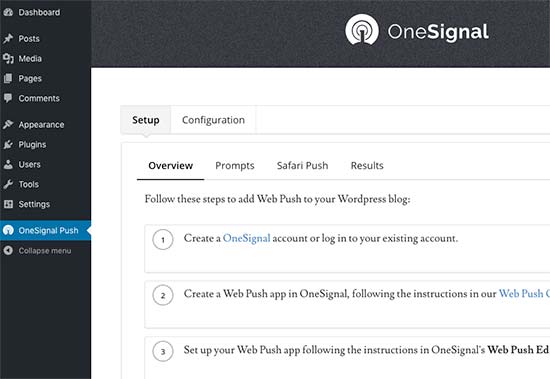
La página de configuración está dividida en pestañas de Setup y Configuración. La pestaña de Setup es en realidad documentación detallada sobre cómo configurar las notificaciones push de OneSignal en WordPress. Tiene los mismos pasos que le mostraremos en este tutorial.
Para configurar OneSignal, deberá agregar la clave API y la ID de la aplicación en la configuración del plugin.
Paso 1: Configuración de notificaciones push de OneSignal
Primero, debe visitar el sitio web de OneSignal y hacer clic en el botón de inicio junto a la opción Web Push.
Seguidamente haga clic en el botón rojo "Obtenga su cuenta gratis". Se le pedirá que proporcione su correo electrónico y contraseña para crear una cuenta gratuita. Después de crear su cuenta, llegará al panel de OneSignal.
En el tablero, haga clic en el botón "ADD APP" (Agregar aplicación) para crear su primera aplicación.
Se le pedirá que proporcione un nombre para su aplicación. Aquí puede usar cualquier nombre que ayude a identificarlo.
Haga clic en el botón Create.
Seguidamente, deberá seleccionar una plataforma. Puede seleccionar múltiples plataformas para una aplicación. Por ahora, recomendamos seleccionar 'Web Push' y hacer clic en el botón siguiente para continuar.
En el siguiente paso, se le pedirá que seleccione un método de integración. Continúe y haga clic en el cuadro 'WordPress Plugin o Website Builder' y luego seleccione WordPress.
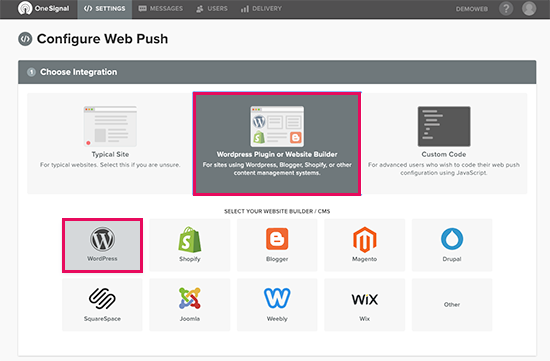
Si te desplazas un poco hacia abajo, verás la sección 'Configuración del sitio de WordPress'.
Debe ingresar el nombre de su sitio web, URL y cargar un logotipo. Este logotipo aparecerá en sus notificaciones, por lo que le recomendamos utilizar el icono de su sitio (favicon) o el logotipo del sitio web.
Verá una palanca que puede activar si su sitio de WordPress no está utilizando SSL/HTTPS. Solo puede enviar notificaciones push web desde una URL HTTPS segura. Si su sitio de WordPress no está usando HTTPS, entonces necesita activar esta configuración e ingresar una etiqueta.
Una etiqueta es básicamente un subdominio alojado en servidores OneSignal que utiliza una URL HTTPS segura. Este subdominio se usará para enviar sus notificaciones push.
Recomendamos encarecidamente usar su propio dominio con SSL en lugar de un subdominio en OneSignal, por lo que no está bloqueado para siempre en su plataforma.
Una vez que haya terminado, haga clic en el botón Guardar para almacenar la configuración de OneSignal. Ahora verá las claves API que necesita copiar.
Regrese a la configuración del plugin OneSignal en su sitio de WordPress y cambiar a la pestaña 'Configuración'. Debe pegar la aplicación y las claves de API que copió anteriormente.
Estas claves API solo le permitirán enviar notificaciones push a través de los navegadores web Chrome y Firefox.
Haga clic en el botón Finish
También necesitará Safari Web ID para enviar notificaciones Push a través del navegador web Safari.
Para obtener la clave API de Safari, debe volver al sitio web de OneSignal e ir a la página de configuración de su aplicación. Una vez allí, debe hacer clic en el icono de edición junto a Apple Safari.
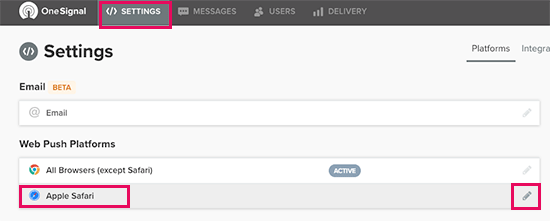
A continuación, se le pedirá que ingrese el título de su sitio web, la URL y, opcionalmente, cargue un icono de sitio.
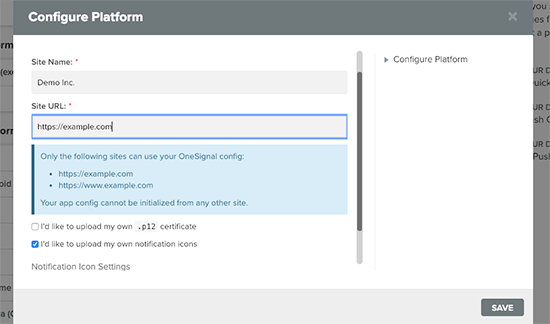
Haga clic en el botón Guardar para guardar su configuración. Después de eso, verá su ID de Safari Web en la pantalla que debe copiar.
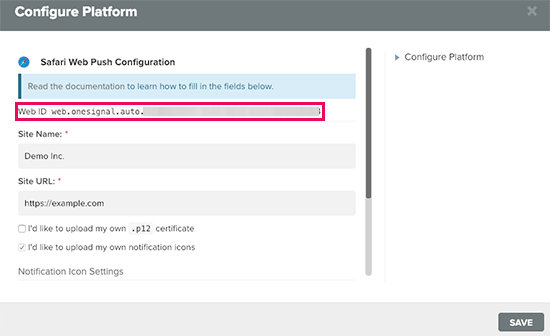
Una vez más, vuelva a la página de configuración del plugin en su sitio de WordPress y pegue el ID de Safari Web en la pestaña de configuración.
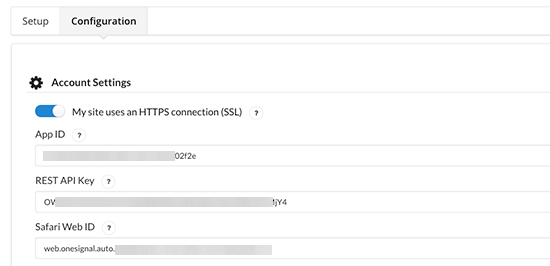
No olvide hacer clic en el botón Guardar para almacenar la configuración de su complemento.
Ahora puede visitar su sitio web en una nueva pestaña de navegador de incógnito. Verá una ventana emergente de notificación push en la parte superior y un icono de notificación de campana en la esquina inferior derecha de la pantalla.
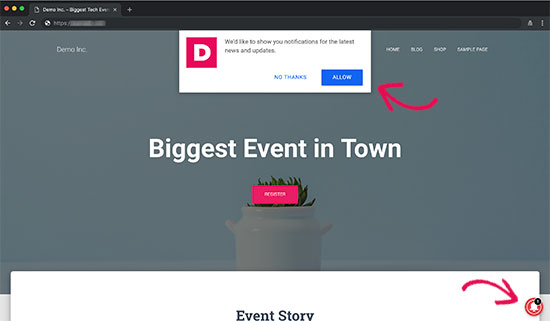
La ventana emergente de notificaciones push también aparecerá en los navegadores móviles.
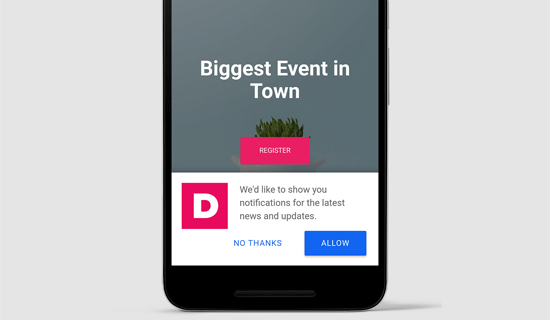
Nota: La apariencia del aviso emergente de notificación push puede diferir según la configuración de http o https de su sitio.
Ahora, puede que se pregunte por qué este aviso de notificación push se ve diferente de lo que ve en otros sitios web.
Normalmente, los usuarios ven el aviso de notificación predeterminado del navegador, que se ve así:
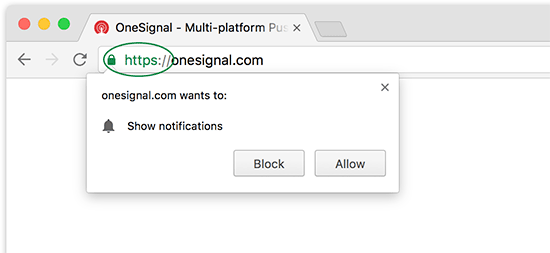
Ahora el problema es que, si un usuario hace clic en el botón "Bloquear", nunca verá un mensaje para suscribirse a las notificaciones. Para solucionar esto, OneSignal viene con dos tipos de solicitud diferentes.
El primero es la ventana emergente de notificaciones push y el otro es el icono de la campana de suscripción. Ambos son totalmente personalizables, y puede cambiarlos para satisfacer sus necesidades.
Paso 2. Personalizar el mensaje emergente de notificación push
La ventana emergente básica de notificaciones push es bastante simple. Utiliza un lenguaje genérico y muestra el logotipo de su sitio. Es posible que desee personalizar esto.
Simplemente cambie a la pestaña de configuración en la página OneSignal Push en su sitio de WordPress y desplácese hacia abajo a la sección 'Configuración de ventana emergente HTTP'.
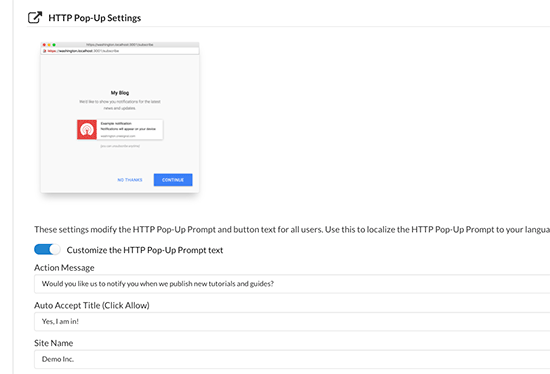
Debe hacer clic en el botón de alternar junto a "Personalizar el texto del mensaje emergente HTTP" y luego comenzar a agregar su propio texto.
No olvide hacer clic en el botón Guardar para almacenar su configuración antes de probar el mensaje.
Paso 3. Personaliza el ícono de notificación de campana
Normalmente, el navegador solicita notificaciones y la ventana emergente desaparece cuando un usuario las descarta.
¿Qué sucede si los usuarios luego cambian de opinión y desean recibir notificaciones push?
La campana de suscripción en OneSignal le permite seguir mostrando a los usuarios un mensaje para suscribirse a las notificaciones push en su sitio.
El icono de la campana también es totalmente personalizable desde la página de configuración del plugin. Simplemente desplácese hacia abajo hasta la sección 'Configuración de avisos y campana de suscripción' y active las opciones de personalización que desea cambiar.
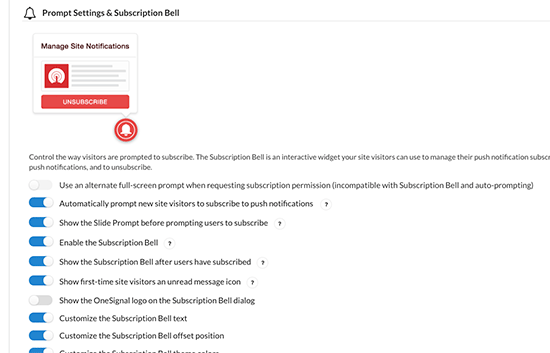
Luego puede desplazarse hacia abajo y cambiar la configuración de cada opción que desee personalizar. Idealmente, querrá cambiar los colores del ícono de la campana para que coincidan con los colores de tus propios temas.
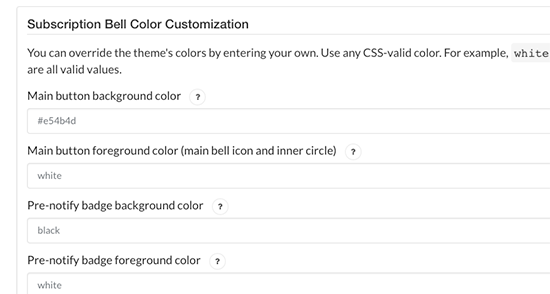
Nota: No usamos el ícono de la campana porque creemos que es demasiado intrusivo.
Paso 4. Enviar notificaciones push desde su sitio de WordPress
Por defecto, el plugin OneSignal envía automáticamente notificaciones push para todas las publicaciones nuevas publicadas en su sitio web. Si lo desea, puede desactivar esta función desde la página de configuración del complemento en la sección 'Configuración de notificaciones automáticas'.
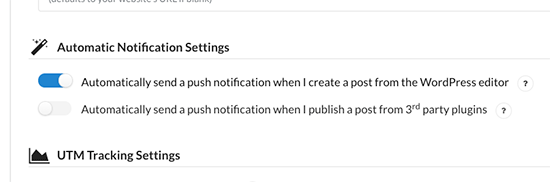
También puede enviar manualmente una notificación cuando publique o actualice una publicación. Simplemente edite una publicación o página de WordPress, y verá el cuadro de meta de OneSignal en la columna de configuración del documento a la derecha.
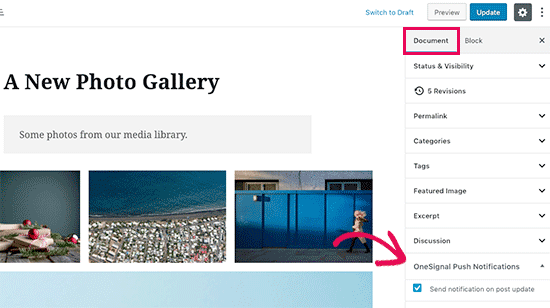
Si está utilizando el antiguo editor clásico, verá el cuadro meta como este:
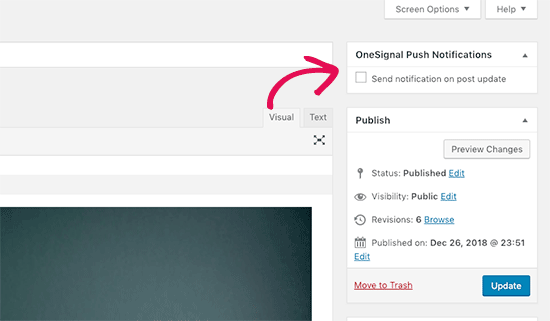
Marque la casilla junto a 'Enviar notificación en la actualización/publicación posterior' y luego haga clic en el botón actualizar o publicar.
OneSignal ahora enviará su artículo como una notificación automática a todos sus suscriptores.
Enviar una notificación push de bienvenida a los nuevos suscriptores
También puede enviar una notificación push de bienvenida a sus nuevos suscriptores. Visite la página de configuración de OneSignal en su área de administración de WordPress y desplácese hacia abajo hasta la sección 'Configuración de notificaciones de bienvenida'.
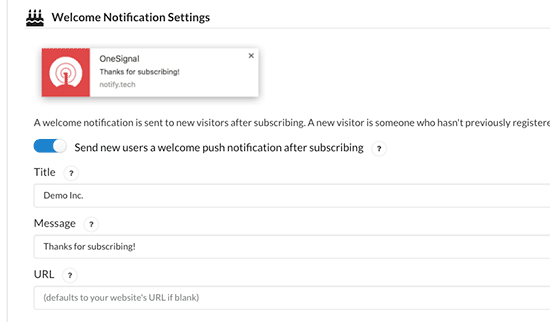
Ahora, cuando un nuevo se suscribe para recibir notificaciones push, recibirá una notificación de bienvenida en su dispositivo. Dependiendo de su navegador y dispositivo, la notificación puede verse diferente.
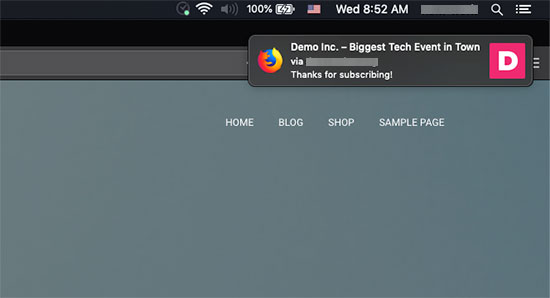
Eso es todo, ha agregado con éxito notificaciones push web a su sitio de WordPress.
También puede enviar notificaciones personalizadas desde el panel de la aplicación OneSignal. El proceso es bastante intuitivo y puede seguir las instrucciones en pantalla una vez que inicie sesión en OneSignal.
Otros buenos plugins de notificaciones push de WordPress
Es importante elegir el servicio de notificación push web adecuado desde el principio. Dado que la mayoría de los proveedores intentan encerrarlo en su plataforma, cambiar su servicio de notificación push puede provocar la pérdida de sus antiguos suscriptores. Lo que significa que si cambias, comenzarás desde cero.
Es por eso que le recomendamos que le pregunte al proveedor que elija todas las configuraciones que necesita para que su lista de suscriptores sea portátil.
En TuConsultoraSeo, usamos OneSignal porque tiene las características que necesitamos a un precio razonable.
- OneSignal ofrece un complemento gratuito de notificaciones push de WordPress con notificaciones push ilimitadas para dispositivos móviles y notificaciones web para hasta 30 mil suscriptores.
- Incluso su plan gratuito incluye características como segmentación, localización, seguimiento con Google Analytics y una API robusta.
- Puede usarlo con todos los principales servicios de marketing por correo electrónico para enviar sus correos electrónicos de boletines a través de notificaciones push web.
WordPress tiene que ver con las elecciones. Aquí hay otros complementos de notificaciones push de WordPress que también puedes probar.
PushCrew : conecta su sitio web al servicio de notificaciones push de PushCrew. Ofrecen un plan gratuito limitado a 2000 suscriptores.
PushEngage Web Push Notificaciones : este es el complemento de conector para PushEngage, un proveedor de servicios de notificaciones push. Tienen un plan gratuito limitado a 2500 suscriptores, 120 notificaciones y 5000 clics.
PushAlert - Notificaciones web push - Le ayuda a conectarse al servicio de notificaciones push web PushAlert. También ofrecen un plan gratuito limitado a 3000 suscriptores.
PushAssist : complemento de conector para el servicio de notificación push Push web Assist. Su plan gratuito está limitado a 2000 suscriptores.
Esperamos que este artículo te haya ayudado a aprender cómo agregar notificaciones push web a tu sitio de WordPress. También puede consultar nuestra guía sobre Cómo Crear Notificaciones Push Web para Blogger.
Si te ha gustado el artículo ¡comenta y compártelo!
Contenido Relacionado: